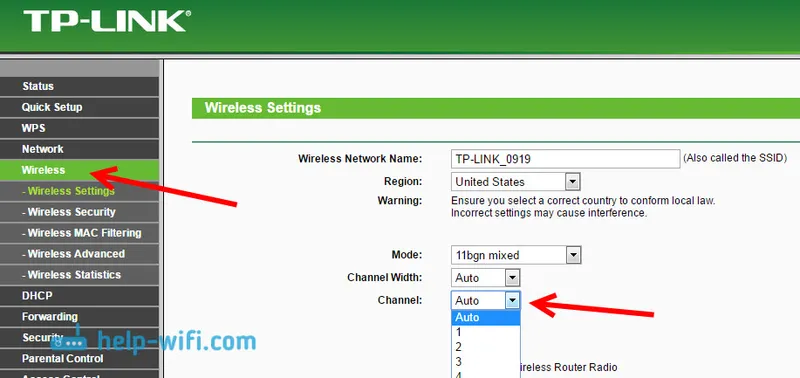V tomto článku vám ukážem, ako nastaviť hosťovskú sieť Wi-Fi na smerovačoch Tp-Link. Nie všetky smerovače Tp-Link však túto schopnosť majú. Pokiaľ to chápem, hosťovská sieť je k dispozícii iba na zariadeniach Archer. To znamená, že na takých populárnych modeloch ako TP-Link TL-WR741ND alebo TL-WR841ND nie je možné spustiť hosťovskú sieť. V tejto súvislosti musí spoločnosť Tp-Link dohnať svojich konkurentov. Napríklad na zariadeniach ZyXEL Keenetic je táto funkcia prítomná aj na najlacnejších modeloch. Dobre, dobre, neskoro ako nikdy?
Nastavenie hosťovskej siete ukážem na príklade smerovača Tp-Link Archer C20i. Pre tých, ktorí to nepoznajú, je hosťovská sieť dodatočnou bezdrôtovou sieťou, ktorú bude smerovač distribuovať. Bude mať iné meno a heslo. Je to hosť, pretože je vytvorený pre vašich hostí, klientov vo vašej kancelárii, kaviarni atď. A líši sa tým, že je úplne izolovaný. To znamená, že zariadenia pripojené k hosťovskej sieti nebudú mať prístup k lokálnej sieti, k zdieľanej tlačiarni alebo jednotke (ak to v nastaveniach nepovolíte). Vytvorenie takejto siete má zmysel, keď svojmu susedovi poskytnete prístup k sieti Wi-Fi.
Môžete tiež nakonfigurovať prácu hosťovskej siete podľa plánu. Napríklad, aby hosťujúce Wi-Fi fungovalo iba počas pracovnej doby. Alebo spustite sieť na niekoľko hodín alebo minút, po uplynutí ktorej sama zmizne. A ešte jedna vec, môžete nastaviť šírku pásma. To znamená, že obmedzte rýchlosť internetového pripojenia pre hosťovskú sieť.
Zapnite a nakonfigurujte hosťujúce Wi-Fi na Tp-Link
K routeru sa pripájame pomocou kábla alebo cez Wi-Fi, otvoríme prehliadač a prejdeme na stránky 192.168.1.1, 192.168.0.1 alebo http://tplinkwifi.net. Závisí od vášho modelu. Adresa je uvedená na nálepke na spodnej strane smerovača. Zobrazí sa výzva na zadanie používateľského mena a hesla. Predvolená hodnota je admin a admin. Možno ste tieto údaje zmenili vy alebo niekto iný. V prípade potreby poskytnem odkaz na podrobné pokyny na zadanie nastavení smerovača.
Prejdite na kartu Hosťujúca sieť . A potom nastavíme nasledujúce parametre:
- Povoliť hosťom prístup do mojej miestnej siete : Toto je prístup hostí k miestnej sieti. Zakázať - prístup bol zamietnutý.
- Povoliť hosťom prístup k môjmu zdieľaniu USB úložiska: Zdieľanie úložiska USB. Nastavili sme možnosť Zakázať a každý, kto sa pripojí k hosťovskej sieti, nebude mať k nemu prístup.
- Izolácia hosťovskej siete : izolácia od ostatných klientov Wi-Fi. Nechajte vypnuté.
- Povoliť kontrolu šírky pásma hosťovej siete : Obmedzenie rýchlosti internetu pre klientov hosťovskej siete. Ak nastavíte možnosť Zakázať, rýchlosť nebude obmedzená. Ak chcete obmedziť rýchlosť svojich hostí, začiarknite políčko Povoliť a postupujte podľa odkazu, ktorý sa zobrazuje na boku, kde môžete limit nakonfigurovať. Nižšie vám ukážem, ako to urobiť.
- Výber pásma : ak máte túto položku, môžete si vybrať, na akej frekvencii bude hosťujúce Wi-Fi pracovať. Pri 2,4 GHz alebo 5 GHz.
- Hosťujúca sieť : začiarknite políčko Povoliť , čím zapnete sieť. Ak ho chcete vypnúť, stačí nastaviť Zakázať a uložiť nastavenia.
- Názov siete : nastavte názov našej hosťovskej siete. Môžete to pomenovať rovnako ako hlavná sieť jednoduchým pridaním „_Guest“ na konci.
- Max. Počet hostí : môžete nastaviť maximálny počet hostí v hosťovskej sieti.
- Zabezpečenie : Ak necháte vypnúť zabezpečenie bezdrôtovej siete, sieť bude otvorená bez hesla. Ak ho chcete zavrieť pomocou hesla, vyberte WPA / WPA2 - Osobné .
- Potom nastavíme bezpečnostné parametre tak, ako to vidím na obrázku nižšie, a do políčka Wireless Password zapíšeme heslo pre sieť Wi-Fi. Minimálne 8 znakov. Obdobie aktualizácie kľúča skupiny : dovolenka 0.
- Čas prístupu : Ak vyberiete Časový limit , môžete nastaviť čas, počas ktorého bude sieť hosťa bežať. Napríklad, ak chcete, aby sieť fungovala 2 hodiny. A ak zvolíte Rozvrh , sieť bude vždy fungovať. Alebo podľa nižšie uvedeného grafu. O nastavení harmonogramu nižšie napíšem podrobnejšie.
To je všetko, kliknite na spodnú časť stránky na tlačidlo Uložiť a naša sieť Wi-Fi pre hostí začne fungovať. Ani som nezvýraznil všetky nastavenia na snímke obrazovky, inak existuje veľa šípov? Ak chcete obrázok zväčšiť, kliknite naň.
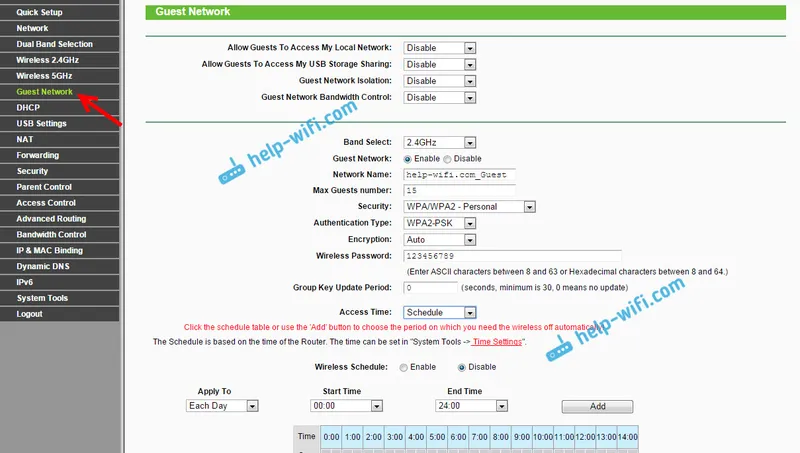
Nezabudnite uložiť svoje nastavenia. Pozrime sa bližšie na nastavenie obmedzení rýchlosti internetu a na zapnutie / vypnutie siete podľa plánu.
Obmedzenie rýchlosti internetu hosťovskej siete Wi-Fi
Ak to chcete urobiť, oproti položke Enable Guest Network Bandwidth Control vyberte Enable a pomocou odkazu nastavte limit.
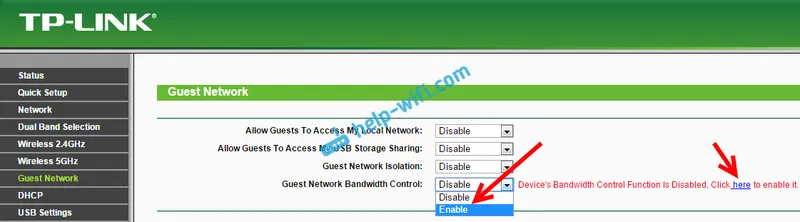
Potom stačí začiarknuť políčko Povoliť kontrolu šírky pásma . V poli Egress Bandwidth nastavte maximálnu rýchlosť prenosu av poli Ingress Bandwidth nastavte maximálnu rýchlosť sťahovania z Internetu. To všetko v kb / s.
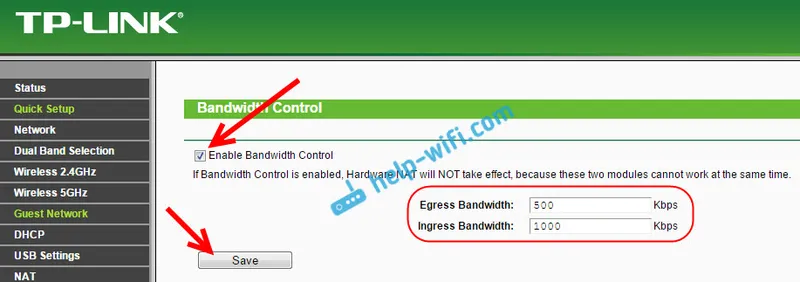
Nastavenia uložíte kliknutím na tlačidlo Uložiť .
Stále tam môžete vytvárať pravidlá, ja som sa do toho nechcel ponoriť. Nie je to veľmi užitočná funkcia.
Konfigurácia práce hosťovskej siete podľa plánu
Nezabudnite najskôr prejsť na kartu Systémové nástroje - Nastavenie času a správne nakonfigurovať čas, dátum a časové pásmo vo vašom smerovači.
Ak vyberiete položku Schedule pred položkou Access Time , sieť bude vždy fungovať. Nižšie sa zobrazí graf. Ak chcete nastaviť prácu podľa plánu, musíte tiež začiarknuť políčko Povoliť vedľa plánu bezdrôtovej komunikácie . Umožnite prácu načas a potom ju jednoducho prispôsobte.
V programe sú časy a dni. Vyberte iba bunky, ktoré zodpovedajú času, v ktorom by hosťovská sieť mala fungovať. Alebo vyberte všetky bunky pomocou tlačidla Pridať a odstráňte nepotrebné bunky . Myslím, že si na to prídete, nič zložité.
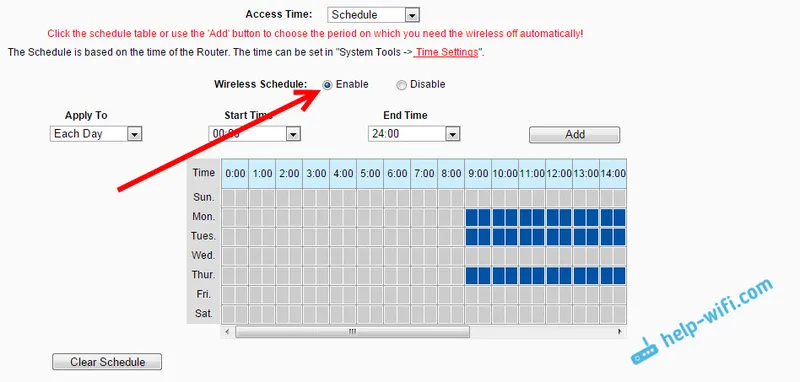
Po nakonfigurovaní nezabudnite kliknúť na Uložiť, aby sa nastavenia uložili.
Ak máte Tp-Link s novou stránkou nastavení. Napríklad Archer C9
Už existujú modely smerovačov Tp-Link, na ktorých je nainštalovaný nový krásny ovládací panel. V modrých odtieňoch. Tam už môžete vybrať ruský jazyk a nakonfigurovať hosťovskú sieť na karte Ďalšie nastavenia - Hosťujúca sieť. Vyzerá to takto:
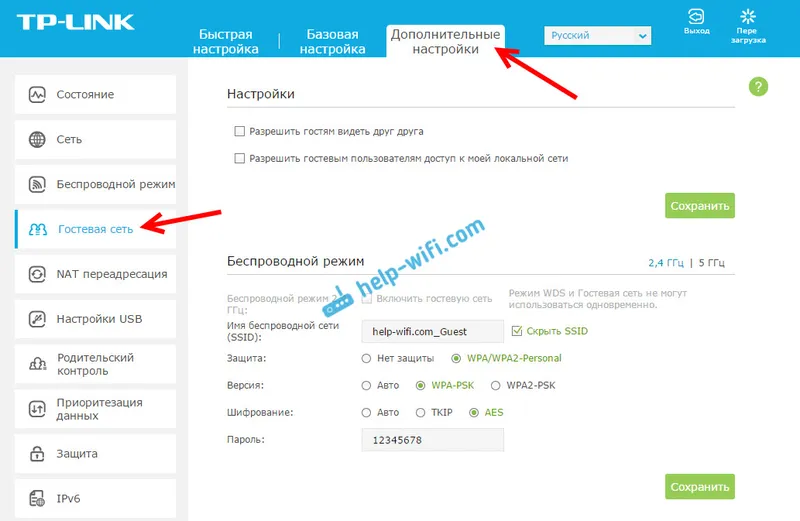
Nič nové, to je len to, že všetko je oveľa jednoduchšie, jasnejšie a krajšie. Je čas predstaviť takýto ovládací panel vo všetkých smerovačoch.